A GamePigeon egy többszereplős játékalkalmazás, amelyet a Messages alkalmazásban terveztek, és lehetővé teszi Önnek, barátainak, családtagjainak és másoknak, hogy különféle játékokat játsszanak iPhone-on. Különféle interaktív játékokat gyűjt össze, mint például sakk, kosárlabda, minigolf stb.
Általános igény van rá törölje a Game Pigeon-t az iPhone-ról, különösen akkor, ha már befejezte a játékot. Ha ugyanaz az igény, akkor könnyedén törölheti a Game Pigeon alkalmazást az iPhone két hatékony módszeréről.
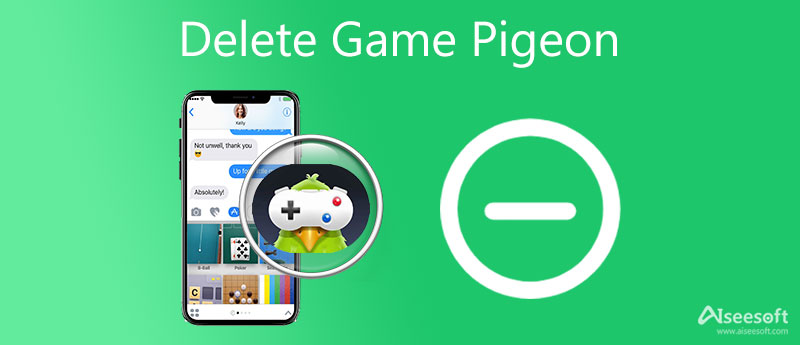
Valójában meglehetősen könnyű törölni a Game Pigeon alkalmazást az iPhone-on. A Game Pigeont alaposan törölheti iPhone-ról az Üzenetek alkalmazásban.
Lépjen be a Üzenetek alkalmazást iPhone-ján. Keresse meg a GamePigeon-t, és húzza balra, hogy felfedje töröl választási lehetőség. Most egyszerűen megérintheti töröl a Game Pigeon eltávolításához az iPhone készülékről.
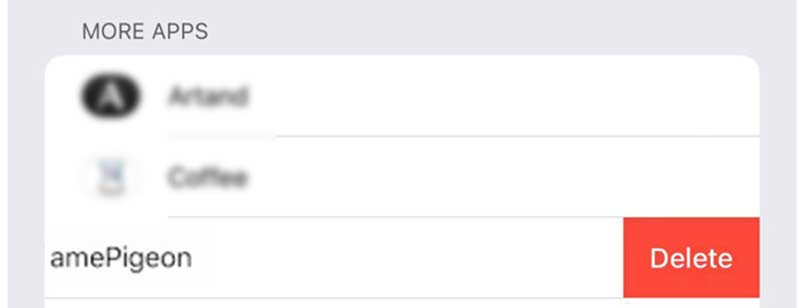
Ha nem törölheti a Game Pigeon alkalmazást iPhone-ján, vagy elakadt a törlésnél, megpróbálhatja bezárni az Üzenetek alkalmazást, majd újra törölni. Bizonyos esetekben szükség van rá indítsa újra az iPhone-ot hogy megoldja a problémát.
Ha gyorsan szeretne törölni egy alkalmazást iOS-eszközén, például iPhone-on vagy iPaden, támaszkodhat a népszerű alkalmazásokra is iPhone Eraser. Főleg makacs alkalmazások, kéretlen fájlok, nagy és régi fájlok törlésére szolgál, hogy helyet szabadítson fel. Segítségével törölheti a GamePigeon-t iPhone-járól.
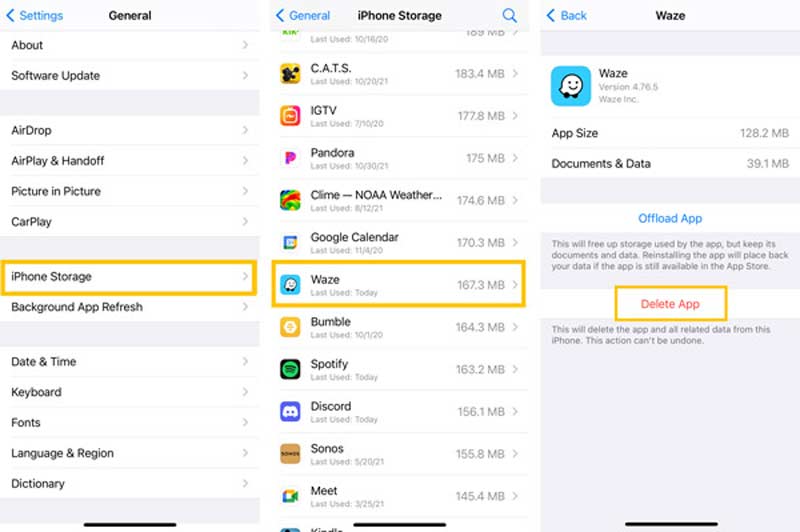
Az alkalmazás eltávolításával könnyedén törölheti a Waze gyorsítótárat iPhone-ján. Legközelebb, mielőtt használná ezt a navigációs alkalmazást, keresse fel az App Store-t, és telepítse újra. A Waze alkalmazást egyszerűen eltávolíthatja úgy is, hogy hosszan megnyomja az alkalmazást, majd koppintson az Alkalmazás törlése elemre.
Ha nem szeretné eltávolítani az alkalmazást a Waze gyorsítótár törléséhez iPhone-on, akkor az iPhone professzionális iOS adattisztító eszközéhez, a iPhone tisztító. Könnyen eltávolíthatja az alkalmazást és a kapcsolódó adatokat.

Letöltések
iPhone Eraser – A Game Pigeon törlése az iPhone-on
100% biztonságos. Nincsenek hirdetések.
100% biztonságos. Nincsenek hirdetések.




Bizonyos esetekben nem szeretné törölni a Game Pigeon alkalmazást iPhone-járól. Ehelyett szeretné elrejteni, és megakadályozni, hogy a Game Pigeon megjelenjen az Üzenetek alkalmazásban. Ez a rész elvezeti Önt a Game Pigeon elrejtéséhez az iPhone-on.
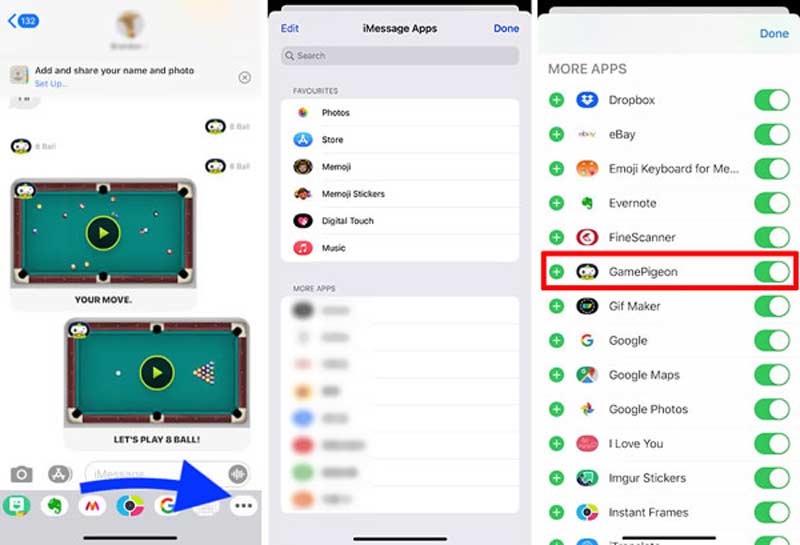
Hogyan törölhetsz egy iMessage játékot az iPhone-on?
Az iPhone Messages alkalmazásnak megvan az alkalmazásboltja. Számos játékot és alkalmazást találhat és telepíthet. Nak nek verseny törlése az iMessage-ből, használhatja ugyanazt a módszert, mint fent. Nyissa meg az Üzenetek alkalmazást, húzza balra az ujját az alkalmazásfiók felett, és koppintson a Továbbiak gombra. Keresse meg az eltávolítani kívánt játékot, majd húzza balra az ujját felette, és válassza a Törlés lehetőséget.
Hogyan telepítsem a Game Pigeon-t iPhone-ra?
A Game Pigeon iPhone készülékre történő telepítéséhez nyissa meg az App Store-t, mint egy alkalmazás telepítését. Keresse meg a GamePigeon-t, majd telepítse ingyenesen. Ezt követően könnyen elérheti az Üzenetek alkalmazásból.
Leállíthatom a hirdetéseket a Game Pigeon oldalon?
Ha a Game Pigeon játékban játszol, sok hirdetést fogsz látni. A GamePigeon+ megvásárlásával leállíthatja a hirdetéseket.
A GamePigeon biztonságos?
Igen, a GamePigeon biztonságban van. De tudnia kell, hogy a GamePigeon az alkalmazáson belüli vásárlást kínálja. Tehát amikor a GamePigeonban játszol, figyelned kell erre. Ezenkívül időkorlátokat kell beállítania a GamePigeon használatához. Időkorlátokat állíthat be a Képernyőidő funkcióban.
Következtetés
Különböző okok miatt szükség lehet rá törölje a Game Pigeont az iPhone-on. Ebben a bejegyzésben megosztottunk két egyszerű módszert a Game Pigeon eltávolítására a Message alkalmazásból. Ezenkívül kaphat egy egyszerű útmutatót a Game Pigeon elrejtéséhez, és megakadályozhatja, hogy megjelenjen az iPhone készüléken. Ha további kérdései vannak a Game Pigeonnal kapcsolatban, hagyjon nekünk üzenetet.

A Blu-ray lejátszó egy nagy teljesítményű lejátszó, amely képes lejátszani a Blu-ray lemezt, a Blu-ray mappát, a DVD lemezt / mappát / az ISO fájlt, és a HD / SD videofájlok közös médialejátszójaként szolgál.
100% biztonságos. Nincsenek hirdetések.
100% biztonságos. Nincsenek hirdetések.